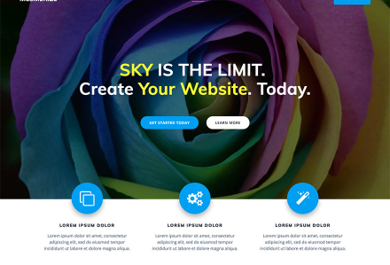쇼핑몰이나 회원제 커뮤니티 운영 시 SSL 인증서를 설치해야합니다.
로그인을 필요로 하는 사이트는 SSL 인증서 설치를 의무화 하고 있습니다. 관련 정책을 기준으로 브라우저 기능도 업데이트 되었으며 SSL 설치가 되지 않은 사이트의 경우 바로 접속되지 않고 위험 안내 화면 노출 후 선택적으로 사이트 접근이 가능하도록 하거나 검색 바에도 SSL 설치가 되지 않은 미인증 사이트임을 식별할 수 있는 아이콘이 노출됩니다.
SSL이란? (Secure Soket Layer)
간략하게 설명하면 웹화면에서 데이터를 암호화하는 글로벌 표준 알고리즘이라고 할 수 있습니다.
회원제로 운영되는 홈페이지를 방문해서 회원 가입을 할 때 필요로하는 정보를 암호화해서 저장하게 되는데 이 때 필요한 것
이 SSL 이며 회원 DB를 저장하는 보안서버를 구축해야 합니다.
KISA(한국인터넷징흥원)에서는 보안서버는 개인정보 취급시 의무사항으로 미구축 시 1천만원 이하의 행정처분을 한다고
고지하고 있습니다.
2012년 8월 18일 시행된 보안서버 관련 법률 시행령 확인http://secsv.kisa.or.kr/kor/legalBasis/legalBasis.jsp
보안서버 및 SSL설치와 관련해 자세한 사항은 서비스를 제공 받고 있는 웹호스팅 서비스 제공사에서 확인 가능합니다.
| 호스팅 회사를 통한 SSL 신청 방법
카페 24를 활용해 SSL 서비스를 신청하는 방법을 확인해 보겠습니다.
카페 24 홈페이지 우측 상단의 나의서비스관리 버튼 클릭 후 나의서비스관리 화면으로 진입합니다.

좌측 메뉴 리스트에서 인증서관리를 클릭하면 하위 메뉴를 확인할 수 있으며 인증서가 설치되지 않은 호스팅 계정의 경우 인증서 받기 대신 인증서 신청 메뉴가 노출됩니다.
인증서 신청 메뉴 클릭 후 도메인 입력창에 보유중인 도메인을 입력 후 인증서 신청 및 인증서 비용을 결제하면 도메인 소유자 이메일로 영업일 기준 2일 이내 아래와 같은 이메일이 전송됩니다.
1. 도메인 소유자 확인용 이메일 확인

이메일에서 wam 이후 인증키를 선택 후 키보드의 Ctrl+C를 복사 후 please browse here and … 의 here 를 클릭 하거나
visit our website 를 클릭 후 Order Verification 화면으로 접속합니다.
2. 인증서 사용 승인 요청

[NEXT] 버튼 위에 있는 입력 바를 클릭 후 키보드의 Ctrl+V 키를 눌러 복사한 인증키를 붙여 넣은 후 [NEXT] 버튼을 클릭합니다.
키 값이 일치하면 아래와 같이 완료 화면을 확인할 수 있으며 [CLOSE WINDOW] 클릭 후 화면을 닫으면 됩니다.

인증서 사용 승인 요청이 완료되었기 때문에 인증서를 제공하는 회사에서 카페 24로 승인 완료 정보가 넘어갈 때 까지 기다리면 됩니다. 보통 업무일 기준으로 24 시간 이내 처리되며 처리가 완료되면 카페 24 나의서비스관리 > 인증서관리에서 설치된 인증서 정보를 확인할 수 있습니다.
인증서가 설치된 사이트는 http:// 대신 https:// 로 접속 되며 브라우저에 자물쇠 아이콘이 노출됩니다.
인증서 설치 사이트 관련 정보는 다음 링크에서 확인할 수 있습니다.
?p=525